À medida que o número de ameaças à segurança cibernética aumenta, é mais do que tempo que levamos as medidas de segurança um pouco mais a sério. Seja no nível pessoal ou corporativo, ninguém está a salvo do roubo cibernético. Um dos métodos para proteger é a criptografia de dados. Para salvar seus e-mails de olhos espreitando, você precisa criptografá-los / codificá-los. Neste artigo, falaremos sobre o que é criptografia e como criptografar seus e-mails no MS Outlook e também em outras contas pessoais.
O que significa encriptação de e-mails?
A criptografia é um método de transformar suas informações ou dados de e-mail em códigos que não podem ser abertos por pessoas não aprovadas. Para simplificar ainda mais a compreensão, a melhor metáfora da criptografia é a de uma técnica de bloqueio e chave. Para abrir um bloqueio, você precisa de uma chave da mesma forma, para abrir um dado criptografado você precisa de uma chave de criptografia. Faz sentido se usarmos o mesmo mecanismo para mensagens também. Vamos aprender como enviar e-mails criptografados para diferentes servidores de clientes de e-mail.
Criptografar E-mails no MS Outlook
O Microsoft Outlook oferece um recurso de segurança embutido. Ao escrever um e-mail, acesse "Arquivo" e "Propriedades", clique em "Configurações de segurança", marque a caixa "Criptografar conteúdo e anexos da mensagem" e, finalmente, clique em OK. Depois de terminar de escrever seu e-mail, clique em Enviar como de costume.
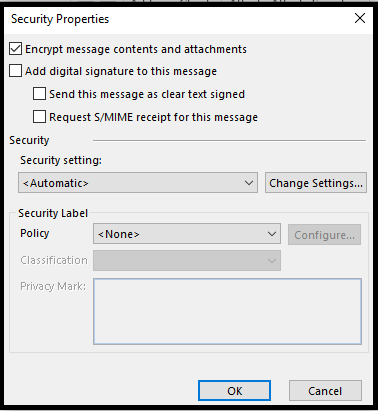
Se você quiser que todos os e-mails de saída sejam criptografados, clique na guia "Arquivo" e escolha "Opções", na opção "Centro de confiança" e, em seguida, em "Configurações da Central de Confiabilidade". Agora, para que todas as mensagens de e-mail sejam criptografadas, clique em "Segurança de e-mail" quando a janela for aberta. Agora, marque a caixa que diz "Criptografar conteúdos e anexos para mensagens enviadas". Você pode até escolher um ID digital específico indo até Configurações na mesma janela.
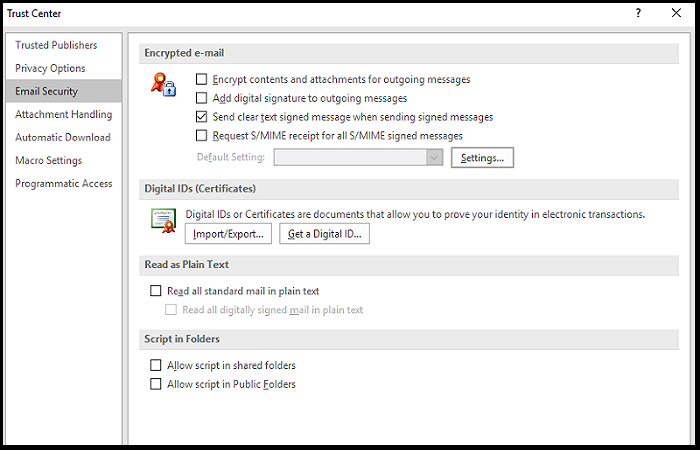
O destinatário do email deve ter um ID digital correspondente para acessar os emails. Senão, eles verão esse aviso:
“Este item não pode ser exibido no Painel de Leitura. Abra o item para ler seu conteúdo ”.
Apesar disso, se eles tentarem abrir, eles verão a mensagem abaixo:
"Desculpe, estamos com problemas para abrir este item. Isso pode ser temporário, mas se você vir novamente, talvez queira reiniciar o Outlook. Seu nome de ID digital não pode ser encontrado pelo sistema de segurança subjacente ”.
Criptografar emails usando o Mailvelope
O Mailvelope é uma extensão do navegador disponível para o Firefox e o Chrome. Você também pode usá-lo no Chromebook e no Linux. Além disso, funciona tanto no Mac como no Windows. Esta é uma ferramenta muito útil, pois criptografa qualquer e-mail sem a necessidade de instalar uma ferramenta diferente para um cliente de e-mail diferente.
Para começar, faça o download do aplicativo a partir do Chrome ou da extensão do navegador Firefox. Após o download, clique no cadeado do Mailvelope.
Agora, você precisa gerar dois conjuntos de chaves. Para isso, você precisa clicar em "Opções". Preencha o formulário inserindo seus dados e envie. Depois disso, suas chaves serão geradas. Agora, adicione essa chave no "Keyring" e use a criptografia RSA s2018 e superior. Para aumentá-lo, clique em Avançado e preencha seus detalhes e envie. Suas chaves serão criadas neste estágio.
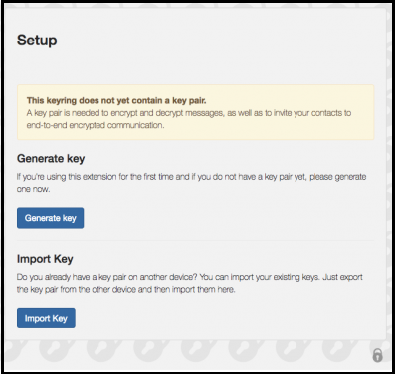
Feito isso, você precisa fazer o download das chaves e enviá-las aos destinatários aos quais deseja conceder acesso aos emails criptografados. Proteger as chaves é muito crucial aqui, sem a qual toda a idéia de criptografia é um desperdício.
Como redigir e-mails criptografados
Quando se trata de escrever um e-mail, você e seus destinatários devem ter trocado suas chaves públicas e também você deve obter a chave um do outro, escolhendo Importar Chave. Para obter a chave, você precisa inserir a chave pública do destinatário na pequena caixa de texto e pressionar o botão Importar.
Agora, abra seu e-mail pessoal e comece a escrever como faz normalmente. Ao digitar, você verá um pequeno logotipo no lado direito. Quando você clicar nele, ele será redirecionado para uma janela de mensagens criptografadas. Ele também garante que todos os emails completos sejam salvos nos rascunhos em seu servidor cliente de email padrão.
Se você receber um email criptografado apenas por precaução, passe o ponteiro do mouse sobre a mensagem e um ícone de um envelope aparecerá. Digite a senha quando solicitado e você está pronto para ir.
Conclusão:
Agora você pode compartilhar com segurança seus documentos confidenciais pelo correio sem o medo de ser mal utilizado. Enquanto estiver mexendo com o seu MS Outlook, caso você tenha excluído ou perdido alguns e-mails importantes ou outros atributos, ou se o seu PST tiver sido corrompido, lembre-se que com a ajuda de um Ferramenta de reparo do Outlook você pode corrigir o problema e recuperar todos os seus dados.